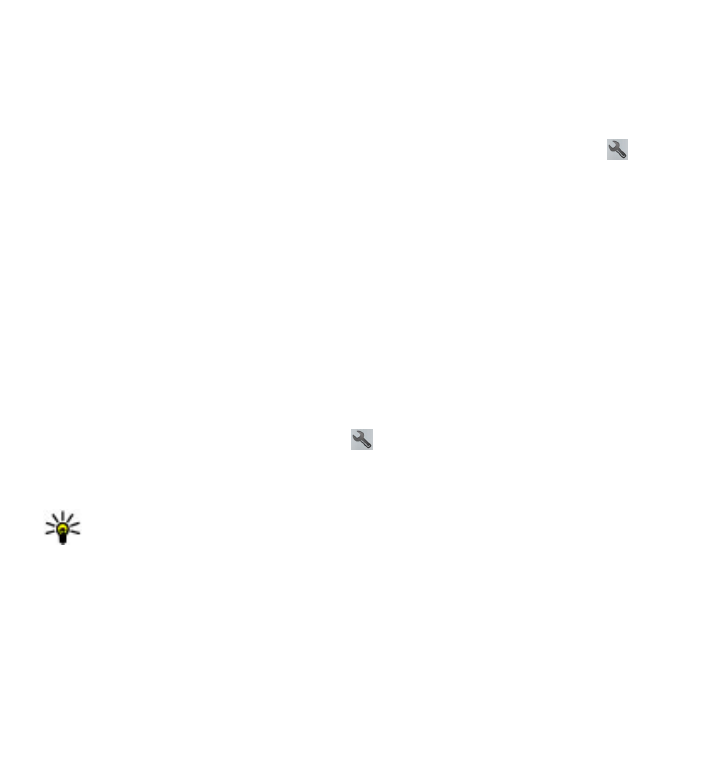
Plánování trasy
Pomocí aplikace Mapy si můžete naplánovat cestu, vytvořit trasu a zobrazit ji na
mapě dříve, než vyrazíte.
Zvolte Menu > Mapy a Moje poloha.
Mapy
© 2010 Nokia. Všechna práva vyhrazena.
123
Vytvoření trasy
1. Klepněte na výchozí bod. Chcete-li vyhledat adresu nebo místo, zvolte Hledat.
2. Klepněte na oblast informací ( ).
3. Zvolte možnost Přidat do trasy.
4. Chcete-li přidat další bod trasy, zvolte Přidat nový bod trasy a příslušnou
možnost.
Změna pořadí bodů trasy
1. Vyberte bod trasy.
2. Zvolte možnost Přesunout.
3. Klepněte na místo, kam chcete bod trasy přesunout.
Úprava polohy bodu trasy — Klepněte na bod trasy, zvolte Upravit a příslušnou
možnost.
Zobrazení trasy na mapě — Zvolte možnost Zobr. trasu.
Navigace do cíle — Zvolte možnost Zobr. trasu > Volby > Zahájit cestu nebo
Zahájit pěší cestu.
Změna nastavení trasy
Nastavení trasy má vliv na navigační pokyny a způsob zobrazení trasy na mapě.
1. V zobrazení plánování trasy otevřete kartu Nastavení. Chcete-li přejít ze
zobrazení navigace do zobrazení plánování trasy, zvolte Volby > Body trasy
nebo Seznam bodů trasy.
2. Nastavte způsob přepravy na Autem nebo Pěšky. Pokud zvolíte možnost
Pěšky, jednosměrné ulice jsou považovány za běžné ulice a lze používat cesty
pro pěší, průchody přes parky, nákupní centra atd.
3. Zvolte požadovanou možnost.
Výběr režimu chůze — Otevřete kartu Nastavení a zvolte možnost Pěšky >
Preferovaná trasa > Ulice nebo Přímo. Možnost Přímo je užitečná pro terén
mimo cesty, protože ukazuje směr chůze.
Mapy
© 2010 Nokia. Všechna práva vyhrazena.
124
Použití rychlejší nebo kratší trasy pro jízdu — Otevřete kartu Nastavení a zvolte
možnost Autem > Výběr trasy > Rychlejší trasa nebo Kratší trasa.
Použití optimalizované trasy pro jízdu — Otevřete kartu Nastavení a zvolte
možnost Autem > Výběr trasy > Optimální. Optimalizovaná trasa pro jízdu
slučuje výhody kratší a rychlejší trasy.
Můžete také povolit nebo zakázat používání dálnic, placených silnic, trajektů atd.
17. Připojení
Přístroj nabízí několik možností připojení k internetu nebo k jinému
kompatibilnímu přístroji či počítači.
Datová spojení a přístupové body
Přístroj podporuje spojení paketovými daty (síťová služba), jako je například
spojení GPRS v síti GSM. Používáte-li přístroj v sítích GSM a 3G, může být v jednu chvíli
aktivních několik datových připojení a přístupové body mohou sdílet datové
připojení. V síti 3G zůstávají datová připojení aktivní i v průběhu hlasových hovorů.
Chcete-li sestavit datové spojení, musí být definován přístupový bod. Můžete
definovat různé druhy přístupových bodů, například:
● přístupový bod MMS pro posílání a přijímání multimediálních zpráv,
● přístupový bod k internetu (IAP) pro posílání a přijímání zpráv el. pošty
a připojení k internetu.
O typu přístupového bodu nutného pro službu, kterou chcete používat, se
informujte u provozovatele služby. Informace o dostupnosti a objednání
paketových datových spojení získáte u provozovatele služby.
Nastavení sítě
Zvolte možnost Menu > Nastavení a Připojení > Síť.